顯示封包的使用狀況
按照如下步驟顯示[各封包的使用狀況]畫面。
1.
點選畫面左上的 ,從管理選單點選[文件管理]。
,從管理選單點選[文件管理]。
 ,從管理選單點選[文件管理]。
,從管理選單點選[文件管理]。2.
從選單點選[封包使用狀況]。
顯示[各封包的使用狀況]畫面。
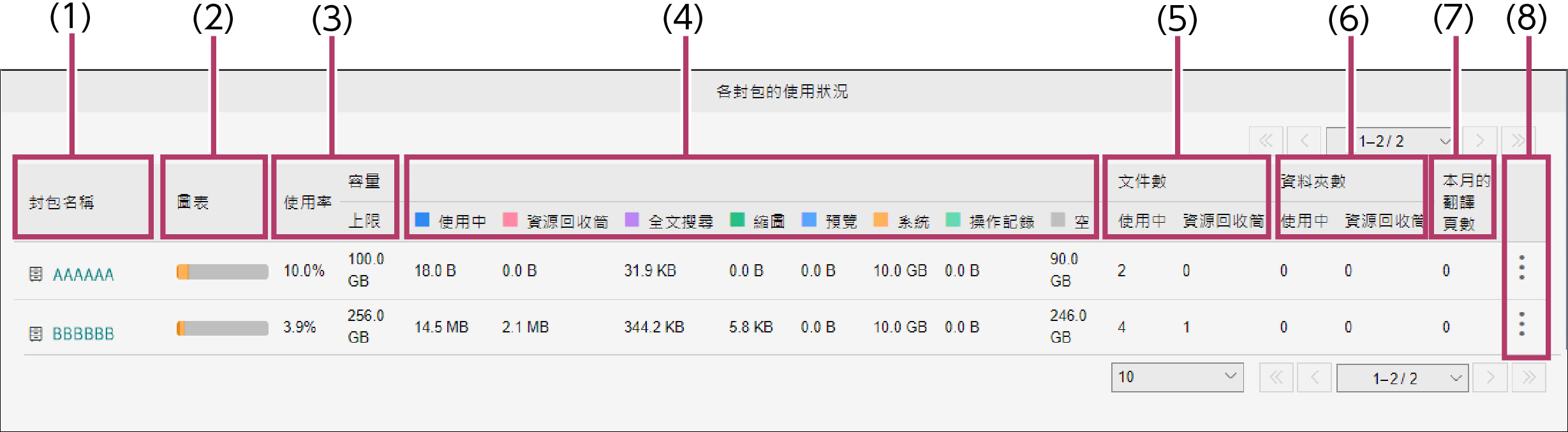
補充
- 顯示管理員的封包的使用狀況。
- 使用者為辦公室管理員時,顯示全部封包的使用狀況。
(1)[封包名稱]
顯示登記的封包的名稱。點選連結,則顯示[各抽屜的使用狀況]畫面。
補充
- 沒有封包的管理權限時,即使是辦公室管理員,也不會顯示連結。
- 辦公室管理員希望操作沒有權限的封包時,請參照管理員特權。
(2)[圖表]
使用中的容量顯示為藍色,資源回收筒的容量顯示為紅色,全文搜尋的容量顯示為紫色,系統的容量顯示為綠色,空餘容量顯示為灰色。圖表中各色帶的長度表示在封包所指派的容量上限中的比例。
(3)[使用率]
表示使用中的容量和資源回收筒的容量合計對封包所指派的容量上限的比例。
(4)[容量]
顯示封包所指派的容量上限、使用中的容量、全文搜尋的容量、縮圖用資料的容量、預覽用資料的容量、系統的容量、資源回收筒的容量以及空餘容量。
補充
啟用封包的全文搜尋,則封包容量中系統使用10 GB。此外,依全文搜尋對象的文件數和大小,全文搜尋使用的容量會增加。
(5)[文件數]
顯示使用中的文件數和資源回收筒中的文件數。
(6)[資料夾數]
顯示使用中的資料夾數和資源回收筒中的資料夾數。
(7)[本月的翻譯頁數]
顯示各封包的翻譯頁數。
(8) (選單圖示)
(選單圖示)
點選該圖示則顯示[移動到基本資訊畫面]。選擇[移動到基本資訊畫面],則顯示[封包資訊]畫面的[基本資訊]標籤。